Hay momentos en los que no queremos que nuestros documentos sean accesibles para cualquiera. El documento en cuestión puede ser un archivo de word, excel, pdf, etc. Tal vez el archivo del documento contenga datos importantes, especialmente si contiene datos de la empresa.
Por lo tanto, debe evitar que otras personas accedan al archivo del documento, una de las cuales es bloquearlo con una contraseña.
En este artículo, explicaré cómo dar una contraseña a su archivo de Word para que sea seguro y no cualquiera pueda acceder a él. Este tutorial se puede aplicar a Office 2007, 2010 a la versión más reciente (Office 2016). Echa un vistazo a los pasos a continuación:
Cómo bloquear archivos de Word con contraseña
1. Primero haga clic en la pestaña Archivo, como he marcado con la flecha.
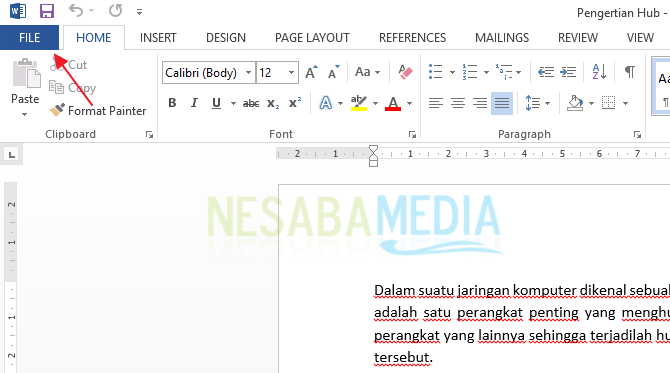
2. En la pestaña Información, escoger Proteger documento > Cifrar con contraseña.
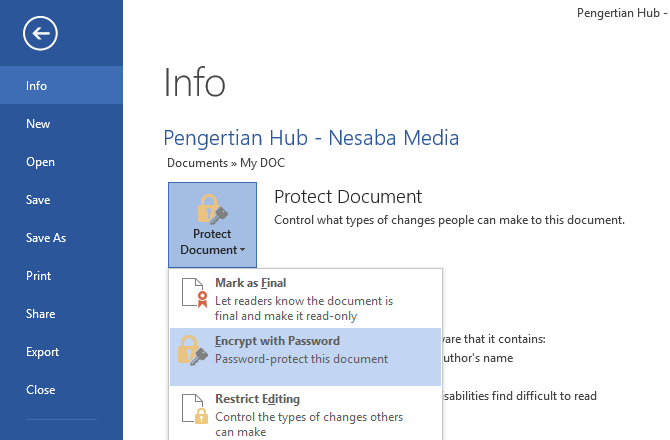
3. Para ti 2007 usuarios de Office, es un poco diferente. Haga clic en el ícono de Office como lo marqué con la flecha. Luego seleccione Preparar > Cifrar documento.

4. Introduzca la contraseña que desee. El uso de minúsculas y mayúsculas tiene un efecto (sensible a mayúsculas y minúsculas). Siguiente seleccionar OK.
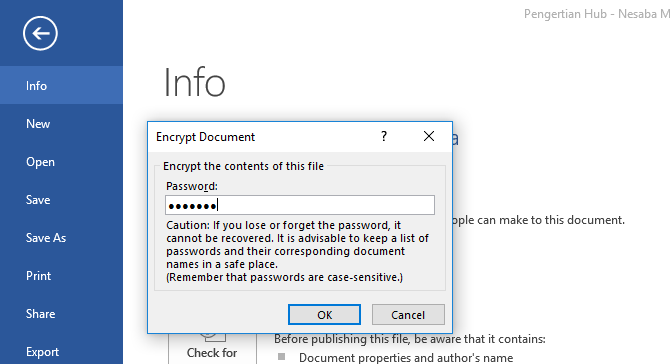
5. Vuelva a ingresar su contraseña, luego seleccione OK.
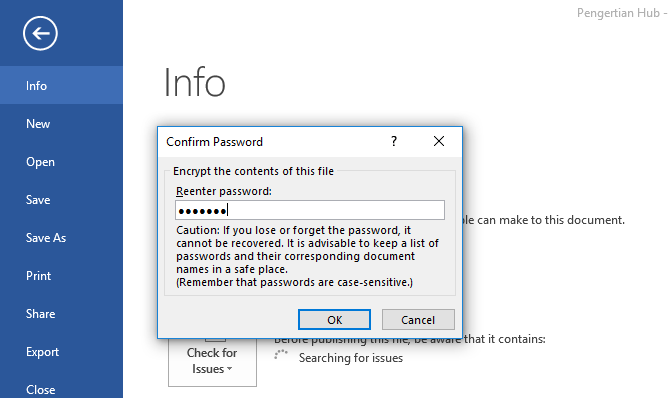
6. Su documento de Word se ha bloqueado con éxito (se le ha dado una contraseña).
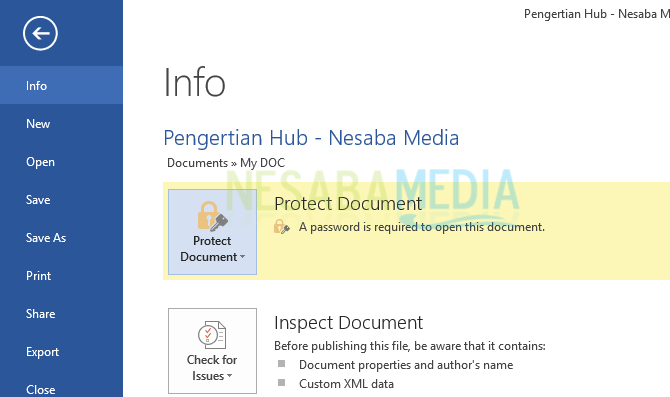
7. Cada vez que alguien quiera abrir su documento de Word, primero debe ingresar la contraseña.
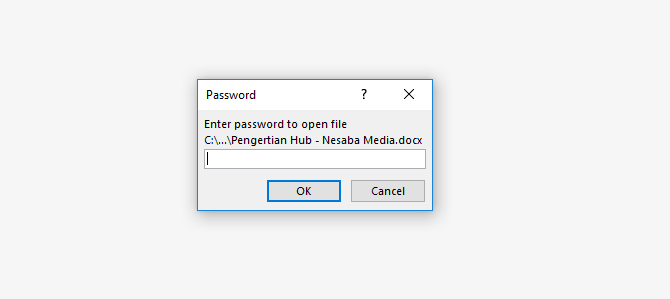
Al dar una contraseña a su documento de Word, no cualquiera puede acceder a él. Entonces, si tiene un documento de Word importante, se recomienda encarecidamente que le dé una contraseña segura (una combinación de letras, números y símbolos) pero que sea fácil de recordar.
No haga una contraseña que sea demasiado complicada si no la memoriza usted mismo, puede ser difícil más tarde si de repente olvida la contraseña para abrir su propio documento de Word. Eso es todo por el artículo sobre cómo bloquear un archivo de Word para que sea seguro y no sea fácil de acceder para cualquiera.

